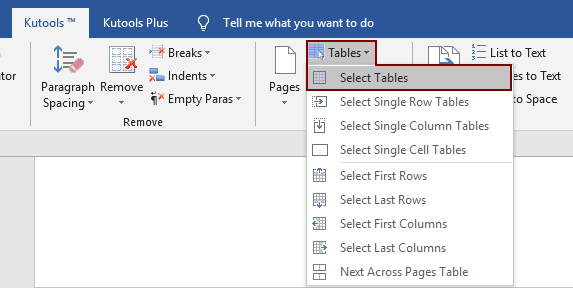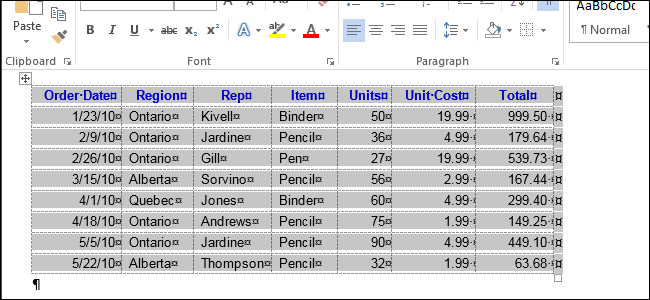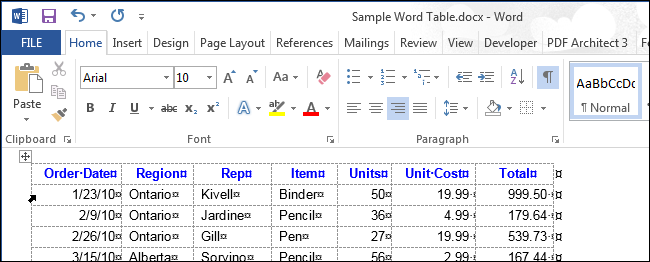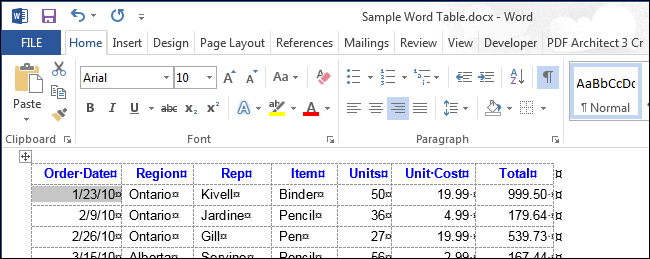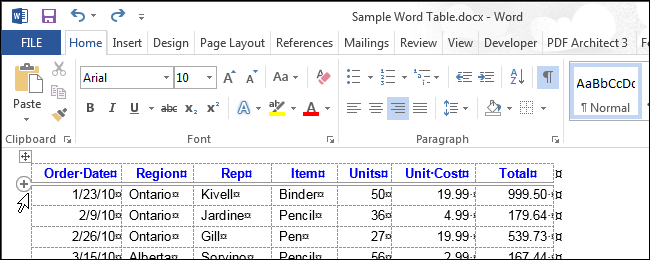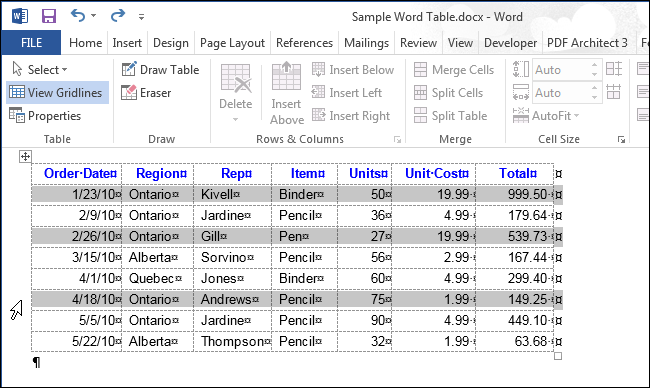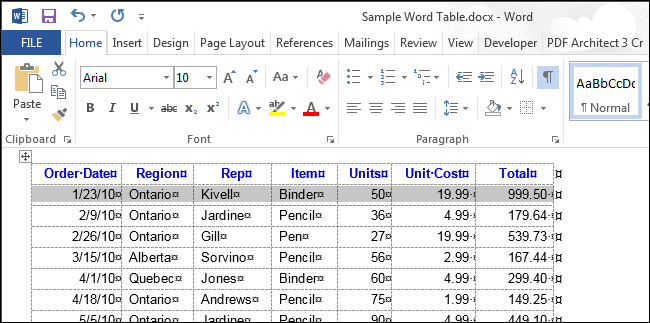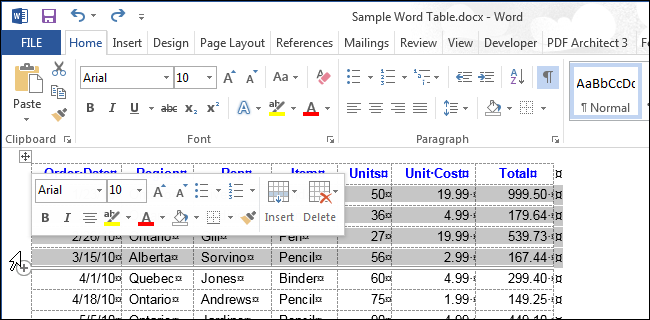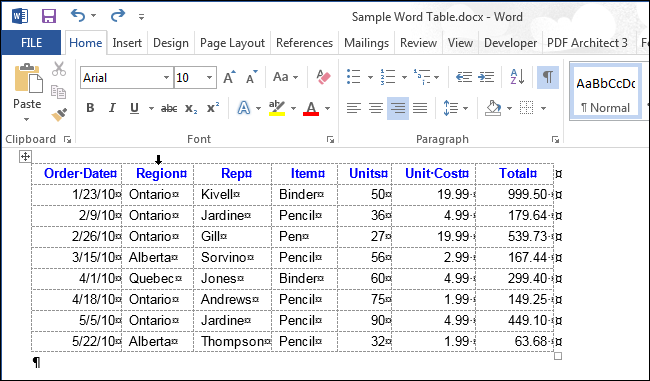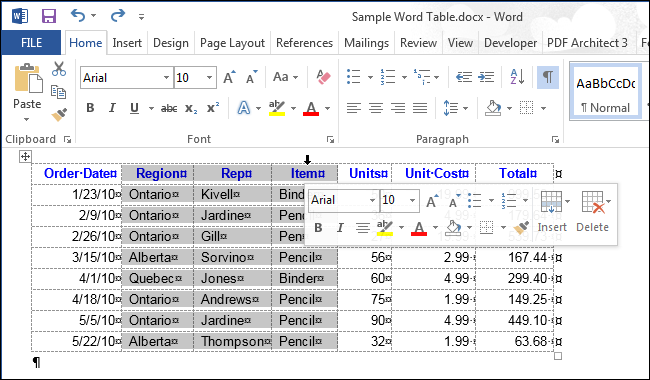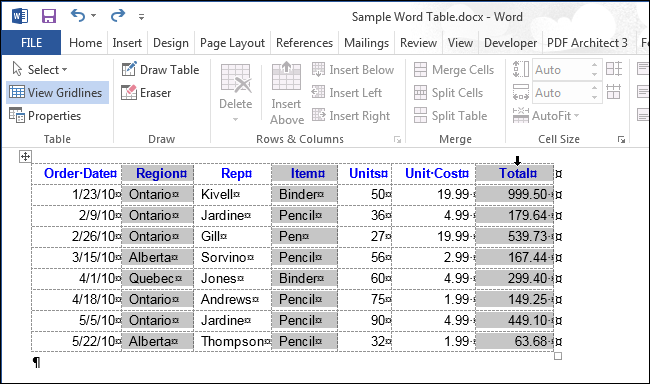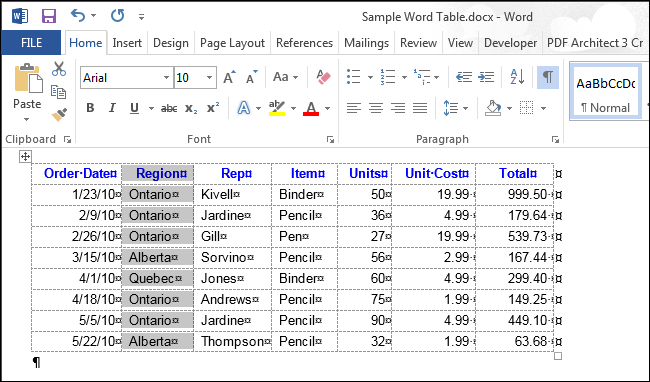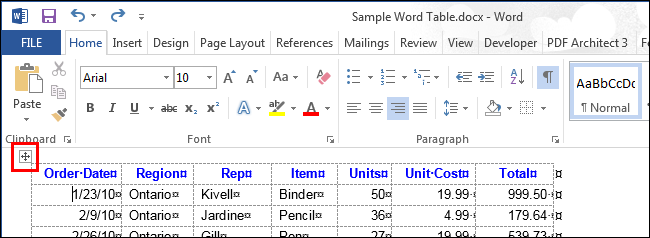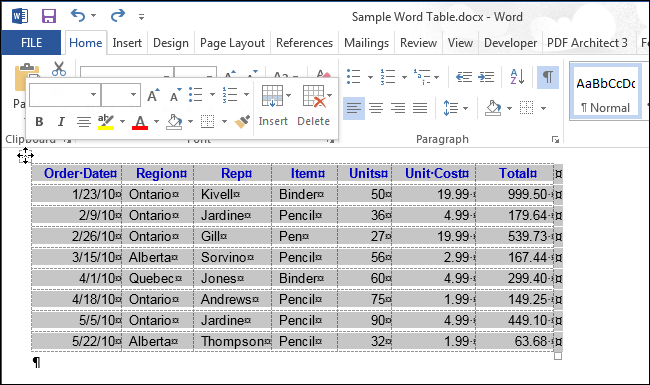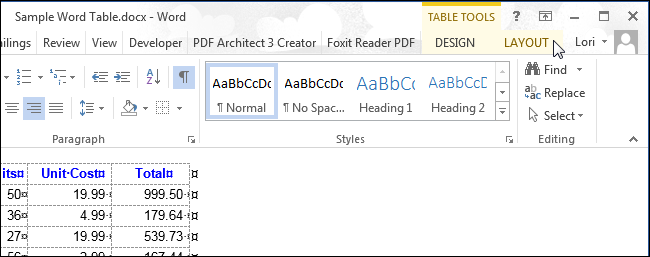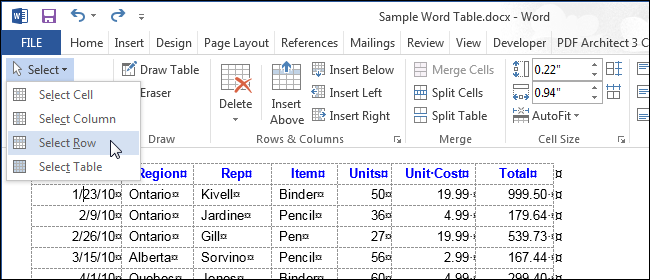В Word легко выбрать таблицу, нажав кнопку в верхнем левом углу таблицы, как показано на скриншоте ниже. Вы также можете выбрать таблицу с помощью функции «Выбрать таблицу». Однако есть ли способ быстро выбрать все таблицы сразу в документе Word? Методы, описанные в этой статье, помогут вам пройти через это.
Выбрать все таблицы в Word с кодом VBA
Легко выберите все таблицы в Word с помощью Kutools for Word
Выбрать все таблицы в Word с кодом VBA
1, нажмите другой + F11 , чтобы открыть Microsoft Visual Basic для приложений окно.
2. В открытии Microsoft Visual Basic для приложений окна, нажмите Вставить > Модули, Затем скопируйте и вставьте следующий код VBA в окно модуля;
Код VBA: выберите все таблицы в текущем документе:
Sub selecttables()
Dim mytable As Table
For Each mytable In ActiveDocument.Tables
mytable.Range.Editors.Add wdEditorEveryone
Next
ActiveDocument.SelectAllEditableRanges (wdEditorEveryone)
ActiveDocument.DeleteAllEditableRanges (wdEditorEveryone)
End Sub3. нажмите F5 ключ для запуска кода
После этого сразу же выбираются все таблицы в текущем документе.
Легко выберите все таблицы в Word с помощью Kutools for Word
По сравнению с использованием кода VBA для выбора всех таблиц в документе, Kutools for WordАвтора Выбрать таблицы утилита довольно удобная. Вы можете использовать эту функцию для выбора таблиц в выделенном фрагменте или во всем документе. Пожалуйста, сделайте следующее:
Kutools for Word : С более чем 100 удобными надстройками Word, бесплатно попробовать без ограничений в 60 дня.
Нажмите Кутулс > таблицы > Выбрать таблицы. Смотрите скриншот:
Внимание: Для выбора таблиц в выборе вам необходимо сначала выбрать диапазон, а затем применить функцию.
Тогда вы можете увидеть результаты следующим образом.
Выберите таблицы в выборе:
Выделите таблицы во всем документе:
Если вы хотите получить бесплатную пробную версию этой утилиты, перейдите по ссылке бесплатно скачать программное обеспечение сначала, а затем перейдите к применению операции в соответствии с вышеуказанными шагами.
Демонстрация. Простой выбор всех таблиц в Word с помощью Kutools for Word
Рекомендуемые инструменты для повышения производительности Word
Kutools For Word — Более 100 расширенных функций для Word, сэкономьте 50% времени
- Сложные и повторяющиеся операции можно производить разово за секунды.
- Вставляйте сразу несколько изображений из папок в документ Word.
- Объединяйте и объединяйте несколько файлов Word из папок в одну в желаемом порядке.
- Разделите текущий документ на отдельные документы в соответствии с заголовком, разрывом раздела или другими критериями.
- Преобразование файлов между Doc и Docx, Docx и PDF, набор инструментов для общих преобразований и выбора и т. Д.
Комментарии (10)
Оценок пока нет. Оцените первым!
Как в Ворде выделить таблицу?
Также статьи о работе с таблицами в Ворде:
Для применения одинаковых параметров форматирования ко всей таблице в Word, ее необходимо полностью выделить, и далее мы рассмотрим, как в Ворде выделить таблицу.
В принципе, вариантов тут немного, а вернее только два, не учитывая применение макросов. Выделить таблицу в Word можно выделив все ячейки таблицы мышкой, либо нажав на крестик в верхнем левом углу, который появляется при наведении курсора на таблицу. При этом сразу появляется вкладка «Работа с таблицами» для настройки таблиц.
Выделение же классическим методом комбинацией клавиш «Ctrl+A» позволяет выделить все, включая таблицы, но при этом вкладка «Работа с таблицами» не появится, так как для этого таблица должна быть активна, т.е. курсор должен быть расположен внутри нее.
Массовое выделение элементов докумена (таблиц, рисунков)
Чтобы отправить ответ, вы должны войти или зарегистрироваться
Сообщений [ 17 ]
1 Тема от 1st 28.02.2011 12:12:19
- 1st
- сержант
- Неактивен
- Зарегистрирован: 04.04.2010
- Сообщений: 10
Тема: Массовое выделение элементов докумена (таблиц, рисунков)
Доброго времени суток!
Имеется документ, элементы которого (таблицы или рисунки) необходимо форматировать определенным образом. Для этого нужно массовое их выделение с последующим применением различных стилей. Пожалуйста помогите с макросами, который позволил бы выделить отдельно рисунки (и отдельно таблицы). Благодарю!
2 Ответ от Ципихович Эндрю 28.02.2011 17:42:47
- Ципихович Эндрю
- генерал-полковник
- Неактивен
- Зарегистрирован: 04.02.2010
- Сообщений: 506
- Поблагодарили: 23
Re: Массовое выделение элементов докумена (таблиц, рисунков)
если надо несколько таблиц сразу надо узнать начало первой и конец второй и выделить, не смежные части в доке выделить никак
Выделять как таблицы
Отредактировано Ципихович Эндрю (28.02.2011 17:43:49)
3 Ответ от ЮВ 28.02.2011 18:28:06
- ЮВ
- генерал-лейтенант
- Неактивен
- Зарегистрирован: 28.07.2010
- Сообщений: 284
- Поблагодарили: 43
- За сообщение: 1
Re: Массовое выделение элементов докумена (таблиц, рисунков)
Я не программирую на VBA, поэтому предложение может оказаться неверным.
Подсчитать кол-во таблиц в документе
CountTab=ActiveDocument.Tables.Count
и потом в цикле их выделить
for i=1 to CountTab
ActiveDocument.Tables(i).Select
end
4 Ответ от Ципихович Эндрю 28.02.2011 21:26:56
- Ципихович Эндрю
- генерал-полковник
- Неактивен
- Зарегистрирован: 04.02.2010
- Сообщений: 506
- Поблагодарили: 23
Re: Массовое выделение элементов докумена (таблиц, рисунков)
да всё верно, смотря что автору нужно
5 Ответ от 1st 01.03.2011 10:31:25
- 1st
- сержант
- Неактивен
- Зарегистрирован: 04.04.2010
- Сообщений: 10
Re: Массовое выделение элементов докумена (таблиц, рисунков)
Я не программирую на VBA, поэтому предложение может оказаться неверным.
Подсчитать кол-во таблиц в документе
CountTab=ActiveDocument.Tables.Count
и потом в цикле их выделить
for i=1 to CountTab
ActiveDocument.Tables(i).Select
end
В данном случае выделяется таблицы друг за другом, но выделенная остается только полседняя!
Я думал, что можно одним макросом выделить все таблицы (т.е. это как при нажатом ctrl выделяю мышью таблицы в документе) и отформатировать их по своему усмотрению.
Отредактировано 1st (01.03.2011 19:27:36)
6 Ответ от ЮВ 01.03.2011 13:28:05
- ЮВ
- генерал-лейтенант
- Неактивен
- Зарегистрирован: 28.07.2010
- Сообщений: 284
- Поблагодарили: 43
Re: Массовое выделение элементов докумена (таблиц, рисунков)
Я думал, что можно одним макросом выделить все таблицы (т.е. при нажатом ctrl выделяю мышью таблицы в документе) и отформатировать их по своему усмотрению.
Если нажать Ctrl (программно) и запустить макрос — множественное выделение не выполняется?
7 Ответ от Ципихович Эндрю 01.03.2011 19:10:06
- Ципихович Эндрю
- генерал-полковник
- Неактивен
- Зарегистрирован: 04.02.2010
- Сообщений: 506
- Поблагодарили: 23
Re: Массовое выделение элементов докумена (таблиц, рисунков)
Не парьтесь:
Я думал, что можно одним макросом выделить все таблицы (т.е. при нажатом ctrl выделяю мышью таблицы в документе) и отформатировать их по своему усмотрению.
Макрос это сделает если у Вас не 600-700 таблиц легко просто будет делать циклом или при условии, что эти таблицы идут следом одна за другой всё можно их выделить сразу все
8 Ответ от ЮВ 02.03.2011 22:00:15
- ЮВ
- генерал-лейтенант
- Неактивен
- Зарегистрирован: 28.07.2010
- Сообщений: 284
- Поблагодарили: 43
Re: Массовое выделение элементов докумена (таблиц, рисунков)
Честно говоря, так и не понял — проблема решена или нет?
9 Ответ от Вождь 03.03.2011 06:01:59
- Вождь
- Модератор
- Неактивен
- Зарегистрирован: 07.01.2010
- Сообщений: 745
- Поблагодарили: 181
Re: Массовое выделение элементов докумена (таблиц, рисунков)
Если изначально таблицы одного стиля, то делаем так:
Рисунки «в тексте» (InLineShapes) выбрать можно только по одному, а все рисунки «перед текстом» (Shapes) выделяем так:
Для массовой обработки последних не обязательно их выбирать, можно и так:
10 Ответ от 1st 03.03.2011 08:59:06
- 1st
- сержант
- Неактивен
- Зарегистрирован: 04.04.2010
- Сообщений: 10
Re: Массовое выделение элементов докумена (таблиц, рисунков)
Честно говоря, так и не понял — проблема решена или нет?
Привет всем!
Вопрос актуален! Разбираюсь — читаю литературу по VBA. Может не понятен вопрос?
Имеется документ с множеством таблиц и рисунков. Мне нужно все таблицы в документе выровнять по ширине, текст в таблице по центру и т.д., т.е. применить определенный стиль для всех таблиц в документе. Искать, выделять и применять стиль для каждой? Очень большой документ, более 300 таблиц. Та же проблема и с рисунками.
Отредактировано 1st (03.03.2011 17:25:57)
11 Ответ от admin 04.03.2011 17:34:39
- admin
- Администратор
- Неактивен
- Откуда: Земля
- Зарегистрирован: 15.12.2009
- Сообщений: 508
- Поблагодарили: 39
Re: Массовое выделение элементов докумена (таблиц, рисунков)
Мне нужно все таблицы в документе выровнять по ширине
12 Ответ от Defor 25.10.2011 17:16:18
- Defor
- рядовой
- Неактивен
- Зарегистрирован: 25.10.2011
- Сообщений: 2
Re: Массовое выделение элементов докумена (таблиц, рисунков)
День добрый.
Для меня сейчас актуален подвопрос текущего топика, а именно обработка параметра spacing для таблиц.
Так сложилось, что текст получен из html и все таблицы пришли с нулевым значением интервала между ячейками. На практике это приводит к появлению двойных границ каждой ячейки в таблице. Дабы этого избежать, параметр «Интервал между ячейками» можно отключить вручную. Однако. Таблиц то море.. А в макрос я могу записать только конкретное число большее либо равное нулю..
Есть ли возможность в VBA «снять галочку» с параметра spacing для каждой страницы?
Пример кода приложу, дабы не быть голословным (кусочно из этой темы):
13 Ответ от Defor 26.10.2011 10:58:45
- Defor
- рядовой
- Неактивен
- Зарегистрирован: 25.10.2011
- Сообщений: 2
Re: Массовое выделение элементов докумена (таблиц, рисунков)
Попробовал на чистом документе -> Создал произвольную таблицу (по умолчанию параметр/галочка Интервалы между ячейками отключен) -> Запустил процесс создания макроса -> Сначала активировал интервалы, потом снял.
Автоматический код привожу ниже:
Как видно, единственным отличаем является параметр «Spacing». Однако при выставлении его в 0 = параметр не деактивируется, а выставляется в нулевое значение ==> сдвоенные границы, что визуально сильно «карявит» документ..
14 Ответ от Ципихович Эндрю 26.10.2011 15:54:54
- Ципихович Эндрю
- генерал-полковник
- Неактивен
- Зарегистрирован: 04.02.2010
- Сообщений: 506
- Поблагодарили: 23
Re: Массовое выделение элементов докумена (таблиц, рисунков)
не пойму кинули в документ 1 таблицу
сделали
ActiveDocument.Tables(1).Spacing = 10
вернули
ActiveDocument.Tables(1).Spacing = 0
Всё делается, всё возвращается, а про ту что с нета скачана ничего не знаю, там могут бытьтакие чудеса
15 Ответ от Slamzor 16.03.2013 19:14:40
- Slamzor
- сержант
- Неактивен
- Зарегистрирован: 13.12.2012
- Сообщений: 32
Re: Массовое выделение элементов докумена (таблиц, рисунков)
Рисунки «в тексте» (InLineShapes) выбрать можно только по одному
А как можно такие рисунки отделить и применить к ним форматирование?
Если на примере, то есть в документе такие рисунки: одни крупные к ним идет подпись из названия. Другие мелкие, размещены внутри текста. Нужно крупные рисунки разместить по центру, а мелкие не трогать.
16 Ответ от viter.alex 17.03.2013 01:13:25
- viter.alex
- Модератор
- Неактивен
- Откуда: Харьков, Украина
- Зарегистрирован: 21.12.2009
- Сообщений: 884
- Поблагодарили: 140
- За сообщение: 1
Re: Массовое выделение элементов докумена (таблиц, рисунков)
Можно отобрать, например, по высоте или ширине
17 Ответ от Slamzor 17.03.2013 10:57:37
- Slamzor
- сержант
- Неактивен
- Зарегистрирован: 13.12.2012
- Сообщений: 32
Re: Массовое выделение элементов докумена (таблиц, рисунков)
Спасибо большое!
А как можно тогда с таблицами поступить? Есть в документе два вида таблиц. Первый вид: имеет шапку сбоку, второй шапку сверху. Нужно второй вид вид таблиц изменить: 1) шапку по центру дать 2) Внутри весь текст 12 шрифт задать.
Сообщений [ 17 ]
Чтобы отправить ответ, вы должны войти или зарегистрироваться
Похожие темы
- Выделение только текста (без таблиц и рисунков)
- Выделение и редактирование только текста (без таблиц и рисунков)
- Выделение графических элементов в Word 2010
- Нумерация рисунков и таблиц по ГОСТу
- Обновление номеров страниц, рисунков, таблиц и т.д.
- Отображение рисунков и таблиц в модальном окне
- Автоматическая нумерация формул/таблиц/рисунков
- Сбой перекрестных ссылок на названия рисунков и таблиц
Массовое выделение элементов докумена (таблиц, рисунков)
Если у вам часто приходится работать с различными текстами, писать и обрабатывать их, то, скорей всего, у вас установлен редактор Microsoft Word. На портале о Microsoft Office Word вы узнаете про: код активации установки ms offis 2007. Какая бы версия программы у вас ни стояла, вряд ли вы используете больше двадцати процентов того, что эта программа может. На портале о Microsoft Office Word вы узнаете про: как убрать линию из таблицы в ворде. Если желаете узнать больше о работе в редакторе, то посетите форум Ворд Эксперт. Это русскоязычный сайт с доступным интерфейсом, простой регистрацией и множеством полезнейшей информации. Наш сайт о Microsoft Office Word даст ответ про: что сделать чтоб файл в microsoft word повернулся.
Портал разработан специально для пользователей редактора Microsoft Word. Зарегистрировавшись на портале, вы узнаете много новой и нужной информации, даже если вы давно и часто работаете в приложении. Наш сайт о Microsoft Office Word даст ответ про: ворд непечатные символы. На сайте представлена разнообразная литература и ответы на часто возникающие у пользователей Microsoft Word вопросы. На портале о Microsoft Office Word вы узнаете про: отступ первой строки абзаца гост. Вы легко научитесь оптимизировать свою работу и даже писать макросы. Готовые решения часто возникающих проблем вы можете найти в специальных разделах на сайте. На портале о Microsoft Office Word вы узнаете про: сохранить изменения нет.
При трудностях в работе с редактором или создании макросов вы всегда можете обратиться за помощью к опытным пользователям. На портале о Microsoft Office Word вы узнаете про: активация ворда. Можно задать любой вопрос о настройке, форматировании и автоматизации работы Microsoft Word, найти готовое решение или оставить заявку на написание макроса. На портале о Microsoft Office Word вы узнаете про: как подчеркивать пробелы в word.
Как в ворде выделить все таблицы одновременно
Доброе время суток!
Прошу помочь. Я не программист вообще, но уверенный пользователь. Могу очень уверенно переписать чужой код как обезьяна и немножко переделать его под себя.
Написала, перелопатив гору макросов , код, чтобы форматировать все таблицы в документе:
On Error Resume Next
Dim myTable As Table
Dim myCell As Cell
Dim myRange As Range
Dim с As Integer ‘Подсчёт количества столбцов в таблице
Dim i As Long
Application.ScreenUpdating = False ‘Запрет обновления экрана
For Each myTable In ActiveDocument.Tables
‘ Выровнять все столбцы по центру
‘Обрабатываем ячейки во всех столбцах кроме первого
‘Перебор всех ячеек
c = myTable.Columns.Count
For i = 2 To c
myTable.Columns(i).Select
Selection.Find.ClearFormatting
With Selection
For Each myCell In .Cells
myCell.Range.ParagraphFormat.Alignm ent = wdAlignParagraphCenter
myCell.Range.Cells.VerticalAlignmen t = wdCellAlignVerticalCenter
Next myCell
End With
Next i
‘ Применить ко всем таблицам одинаковый стиль
myTable.Style = ActiveDocument.Styles(«Средний список 2 — Акцент 2»)
myTable.Rows.Alignment = wdAlignRowCenter
myTable.AutoFitBehavior wdAutoFitWindow
myTable.Rows.HeightRule = wdRowHeightAuto
myTable.Rows.HeightRule = wdRowHeightAtLeast
myTable.Rows.WrapAroundText = False
myTable.PreferredWidthType = wdPreferredWidthPercent
myTable.PreferredWidth = 99
myTable.Range.Font.Size = 9
myTable.Rows.AllowBreakAcrossPages = False
With myTable.Range
.Find.ClearFormatting
.Find.Text = «^p» ‘Ищем вхождения переводов строк и удаляем их
.Find.Replacement.Text = «»
.Find.Forward = True
.Find.Execute Replace:=wdReplaceAll
For Each myCell In .Cells
Set myRange = myCell.Range
myRange.MoveEnd Unit:=wdCharacter, Count:=-1
myCell.Range.Text = Trim(myRange.Text) ‘Убираем пробелы
myCell.Range.ParagraphFormat.LeftIn dent = CentimetersToPoints(0)
myCell.Range.ParagraphFormat.FirstL ineIndent = 0
Next myCell
End With
With myTable.Rows(1)
.HeadingFormat = True ‘Установка заголовков для 1-х строк таблиц
.HeightRule = wdRowHeightAuto ‘Установка автовысоты первых строк
End With
With myTable.Rows(1)
For Each myCell In .Cells
myCell.Range.ParagraphFormat.Alignm ent = wdAlignParagraphCenter
myCell.Range.Cells.VerticalAlignmen t = wdCellAlignVerticalCenter
myCell.Range.ParagraphFormat.KeepWi thNext = True
Next myCell
End With
With myTable.Range
myTable.Select
Selection.Cells.DistributeWidth
End With
If Err.Number <> 0 Then Err.Clear
Next
Application.ScreenUpdating = True ‘Разрешаем обновление экрана
End Sub
Меня всё устраивает. Но есть одна загвоздка.
Вот это кусок кода делает ширину всех столбцов одинаковой.
With myTable.Range
myTable.Select
Selection.Cells.DistributeWidth
End With
А мне надо выровнять по ширине все столбцы, кроме первого. И с этим я не могу справиться. Ещё раз повторяю — не программист я, может, кто-нибудь подскажет, как исправить эту мелочь и ошибки во всём коде исправит?
Спасибо заранее.
|
1 / 1 / 0 Регистрация: 04.09.2013 Сообщений: 30 |
|
|
1 |
|
Выделение всех таблиц в документе01.12.2017, 13:13. Показов 31643. Ответов 9
Как выделить все таблицы в большой документе?
0 |
|
Казанский 15136 / 6410 / 1730 Регистрация: 24.09.2011 Сообщений: 9,999 |
||||
|
01.12.2017, 13:28 |
2 |
|||
|
MKM, макросом попробуйте
2 |
|
1233 / 671 / 238 Регистрация: 22.12.2015 Сообщений: 2,092 |
|
|
01.12.2017, 13:41 |
3 |
|
MKM, на форуме обсуждалось, как присвоить всем таблицам один стиль, смотрите тему Как поменять цвет всех таблиц одновременно?
1 |
|
1 / 1 / 0 Регистрация: 04.09.2013 Сообщений: 30 |
|
|
01.12.2017, 18:22 [ТС] |
4 |
|
Казанский, Благодарю, работает!!
0 |
|
Ozborn 0 / 0 / 0 Регистрация: 09.03.2019 Сообщений: 1 |
||||
|
09.03.2019, 15:15 |
5 |
|||
|
была похожая задача: отформатировать текст всех таблиц документа (изменить шрифт, отступы).
0 |
|
0 / 0 / 0 Регистрация: 12.09.2017 Сообщений: 3 |
|
|
29.04.2019, 23:20 |
6 |
|
Можно ли вставить экспресс стиль в этот макрос?
0 |
|
0 / 0 / 0 Регистрация: 22.01.2018 Сообщений: 142 |
|
|
26.10.2022, 14:04 |
7 |
|
Добрый день! Можно подобным образом во всех таблицах документа под названием,
0 |
|
Dinoxromniy 1233 / 671 / 238 Регистрация: 22.12.2015 Сообщений: 2,092 |
||||
|
26.10.2022, 15:44 |
8 |
|||
|
под названием, Заголовок, я полагаю.
кот.переносится при переносе таблицы на другой лист, двойную чёрту (границу) сделать? Что сделать то надо, толком объясните. Вот это что ли:
0 |
|
0 / 0 / 0 Регистрация: 22.01.2018 Сообщений: 142 |
|
|
26.10.2022, 16:22 |
9 |
|
По-моему правильно поняли. Но у меня не работает, ругается »object required’. Что не так? Добавлено через 4 минуты
0 |
|
1233 / 671 / 238 Регистрация: 22.12.2015 Сообщений: 2,092 |
|
|
26.10.2022, 16:47 |
10 |
|
Но у меня не работает, ругается »object required’. Что не так? Не знаю, может есть объединенные строки или вложенные таблицы. Попробуйте выкопировать одну таблицу в новый документ и проверить на ней, когда вычислите проблемную — приложите сюда.
0 |
Содержание
- — Как выделить все рисунки в документе Word?
- — Как выделить все объекты в ворде?
- — Как перенести таблицу в ворде с одной страницы на другую?
- — Как убрать разрыв между таблицами в Ворде?
- — Как выделить сразу несколько объектов в ворде?
- — Как вставить картинки в ворд по порядку?
- — Как выделить элементы в ворде?
- — Как разделить таблицу в ворде и написать продолжение таблицы?
- — Как перенести таблицу на одну страницу?
1, Нажмите другой + F11 , чтобы открыть Microsoft Visual Basic для приложений окно. После этого сразу же выбираются все таблицы в текущем документе.
Alt+F11, Ctrl+G, Ctrl+V, Enter. Все рисунки будут выделены.
Как выделить все объекты в ворде?
Чтобы выделить один объект, щелкните его. Чтобы выделить несколько фигур в группе, щелкните их, удерживая нажатой клавишу Shift или CTRL. Отмена выделения объектов по одному за раз. Щелкните каждый объект, удерживая нажатой клавишу Shift или CTRL.
Как перенести таблицу в ворде с одной страницы на другую?
Выполняется это одновременным нажатием клавиш Ctrl+Enter, при курсоре, установленном в строку, которую намереваемся перенести. Вторая часть таблицы переместится на новую страницу, перейдя на которую нажатием кнопки Enter, можно вписать «Продолжение…», вставить дополнительную строку и пронумеровать ее ячейки.
Как убрать разрыв между таблицами в Ворде?
Управление разбиением таблицы на части
- Щелкните в любом месте таблицы.
- В разделе Работа с таблицами откройте вкладку Макет.
- В группе Таблица нажмите кнопку Свойства и откройте вкладку Строка.
- Снимите флажок Разрешить перенос строк на следующую страницу.
Как выделить сразу несколько объектов в ворде?
Чтобы выделить один объект, щелкните его. Чтобы выделить несколько фигур в группе, щелкните их, удерживая нажатой клавишу Shift или CTRL.
Как вставить картинки в ворд по порядку?
Для назначения этого положения необходимо на вкладке Формат (Format) в группе элементов управления Упорядочивание (Arrange) щелкнуть мышью по кнопке Положение (Position). Откроется контекстное меню, в котором необходимо выбрать подходящий вариант положения изображения в документе.
Как выделить элементы в ворде?
Выберите один или несколько элементов в списке (нажмите клавиши CTRL + щелчок, чтобы выделить несколько элементов). Перетащите выбранный элемент вверх или вниз либо щелкните стрелки вверх (Переместить вперед) или вниз (назаднийплан).
Как разделить таблицу в ворде и написать продолжение таблицы?
Разделение таблицы
- Поместите курсор в строку, которая должна стать первой строкой второй таблицы. В представленном примере это третья строка. …
- На вкладке МАКЕТ в группе Объединение выберите команду Разделить таблицу. Таблица будет разделена на две части.
Как перенести таблицу на одну страницу?
В свойствах таблицы переходим во вкладку «Строка» и ставим галочку напротив пункта «повторять как заголовок на каждой странице», подтверждаем изменение, нажатием «OK». Получаем требуемый результат: шапка автоматически переместилась на следующую страницу.
Интересные материалы:
Как включить тачскрин на ноутбуке Asus?
Как включить тайм аут экрана?
Как включить таймер на фотоаппарате Canon 6d?
Как включить таймер на кондиционере Haier?
Как включить таймер в Спотифай?
Как включить Талк Бек?
Как включить TalkBack Samsung?
Как включить технологию виртуализации в bios?
Как включить текстовый чат в Валорант?
Как включить телевизор марка haier le32k5500t?
Наравне с выделением текста и картинок, выделение содержимого таблицы – это одна из самых распространённых задач в Word. В зависимости от ситуации, бывает нужно выделить одну ячейку, всю строку или столбец, несколько строк или столбцов, или всю таблицу.
- Выделяем одну ячейку
- Выделяем строку или столбец
- Выделяем таблицу целиком
- Выделяем всю таблицу или её часть при помощи Ленты меню
Содержание
- Выделяем одну ячейку
- Выделяем строку или столбец
- Выделяем таблицу целиком
- Выделяем всю таблицу или её часть при помощи Ленты меню
Выделяем одну ячейку
Чтобы выделить одну ячейку, наведите указатель мыши на левый край ячейки, он должен превратиться в чёрную стрелку, направленную вправо вверх. Кликните в этом месте ячейки, и она будет выделена.
Чтобы выделить ячейку при помощи клавиатуры, поставьте курсор в любое место ячейки. Затем, зажав и удерживая клавишу Shift, нажимайте стрелку вправо до тех пор, пока не будет выделена вся ячейка, включая символ конца ячейки справа от её содержимого (см. рисунок ниже).
Выделяем строку или столбец
Чтобы выделить строку таблицы, поместите указатель мыши слева от нужной строки, при этом он должен принять вид белой стрелки, направленной вправо вверх, как показано на картинке ниже. Чтобы выделить несколько строк, нажмите левую кнопку мыши рядом с первой из выделяемых строк, и, не отпуская, протащите указатель вниз.
Замечание: В определённом положении указателя появляется иконка со знаком «+«. Если нажать на эту иконку, то в позицию, на которую она указывает, будет вставлена новая строка. Если Ваша цель – выделить строку, то кликать по иконке со знаком плюс не нужно.
При помощи мыши Вы можете также выделить несколько несмежных строк, то есть строк, которые не соприкасаются. Для этого сначала выделите одну строку, а затем, нажав и удерживая Ctrl, кликайте по строкам, которые нужно добавить к выделению.
Замечание: Это делается так же, как выделение нескольких не смежных файлов в Проводнике (Windows 7, 8 или 10).
Чтобы выделить строку при помощи клавиатуры, сначала выделите первую ячейку этой строки при помощи клавиатуры, как было описано выше, и нажмите Shift. Удерживая Shift, жмите стрелку вправо, чтобы выделить все ячейки строки, включая маркер конца строки, как это показано на следующей картинке.
Чтобы выделить несколько строк при помощи клавиатуры, зажмите клавишу Shift и понажимайте стрелку вниз – с каждым нажатием стрелки к выделению будет добавляться соседняя снизу строка.
Замечание: Если Вы решили использовать клавиатуру для выделения строк, то помните, что с помощью клавиш-стрелок можно выделять только смежные строки.
Чтобы выделить столбец, наведите на него указатель мыши, при этом указатель должен принять вид чёрной стрелки, направленной вниз, и кликните – столбец будет выделен.
Чтобы выделить несколько столбцов, наведите указатель мыши на столбец так, чтобы он принял вид чёрной направленной вниз стрелки. Нажав и удерживая левую кнопку мыши, протащите ее через столбцы, которые нужно выделить.
Чтобы выделить несмежные столбцы, выделите мышью один из столбцов. Нажав и удерживая Ctrl, кликайте по остальным нужным столбцам, наводя указатель мыши так, чтобы он превращался в чёрную стрелку.
Чтобы выделить столбец при помощи клавиатуры, выделите при помощи клавиатуры первую ячейку, как было описано выше. С зажатой клавишей Shift понажимайте стрелку вниз, чтобы выделить каждую ячейку столбца, пока он не будет выделен целиком, как показано на картинке ниже.
Выделение нескольких столбцов при помощи клавиатуры выполняется так же, как и выделение нескольких строк. Выделите один столбец, затем удерживая нажатой клавишу Shift, расширьте выделение на необходимые смежные столбцы, используя стрелки влево или вправо. Пользуясь только клавиатурой, невозможно выделить несмежные столбцы.
Выделяем таблицу целиком
Чтобы выделить всю таблицу целиком, наведите указатель мыши на таблицу, при этом в левом верхнем углу должна появится иконка выделения таблицы.
Кликните по иконке – таблица будет выделена полностью.
Выделяем всю таблицу или её часть при помощи Ленты меню
Вы можете выделить любую часть таблицы или всю таблицу полностью при помощи Ленты меню. Поставьте курсор в любую ячейку таблицы и откройте вкладку Работа с таблицами | Макет (Table Tools | Layout).
В разделе Таблица (Table) нажмите кнопку Выделить (Select) и в выпадающем меню выберите подходящий вариант.
Замечание: Кнопка Выделить (Select) на вкладке Макет (Layout) и все входящие в нее команды позволяют выделить только одну ячейку, строку или столбец, в которых на этот момент находится курсор. Чтобы выделить несколько строк, столбцов или ячеек, воспользуйтесь способами, описанными ранее в этой статье.
Ещё один способ выделить таблицу – дважды кликнуть в ней при нажатой клавише Alt (в русской версии Word – Ctrl+Alt). Учтите, что это действие одновременно открывает панель Справочные материалы (Research) и ищет слово, по которому Вы дважды кликнули.
Оцените качество статьи. Нам важно ваше мнение: